本周带大家学习了偏进阶的按钮做法,分享了定制向的模板开发,今天来点稍简单的吧,带大家浅改一份美妆培训 PPT 课件。
PPT 原稿如下,一共 4 页,文字比较多:
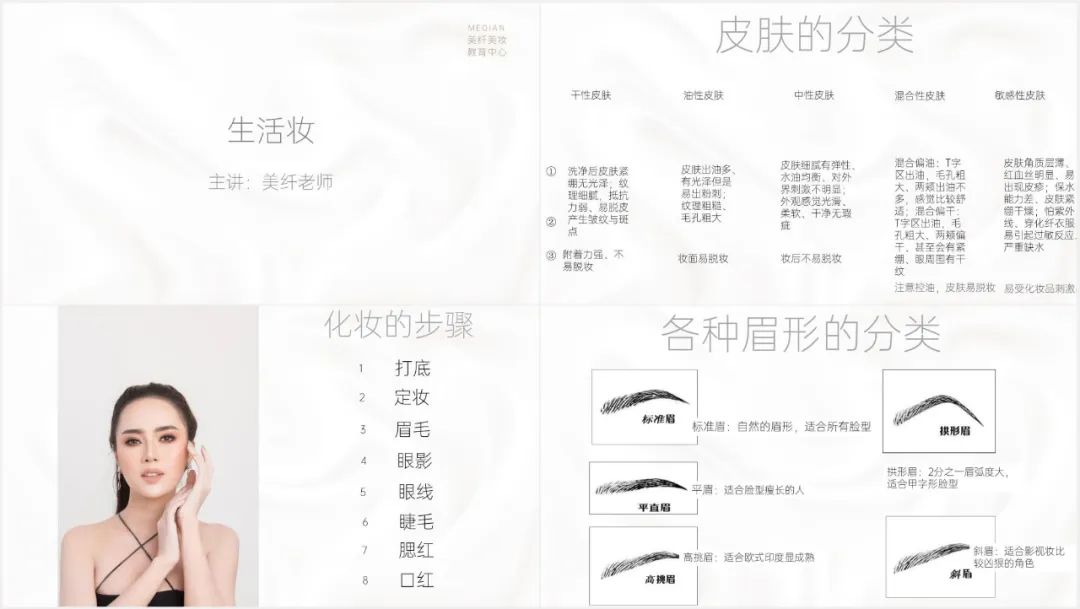
为了方便统一和后续修改,所使用的样式都比较简单,采用课件常用的浅底背景,这是修改后的效果:
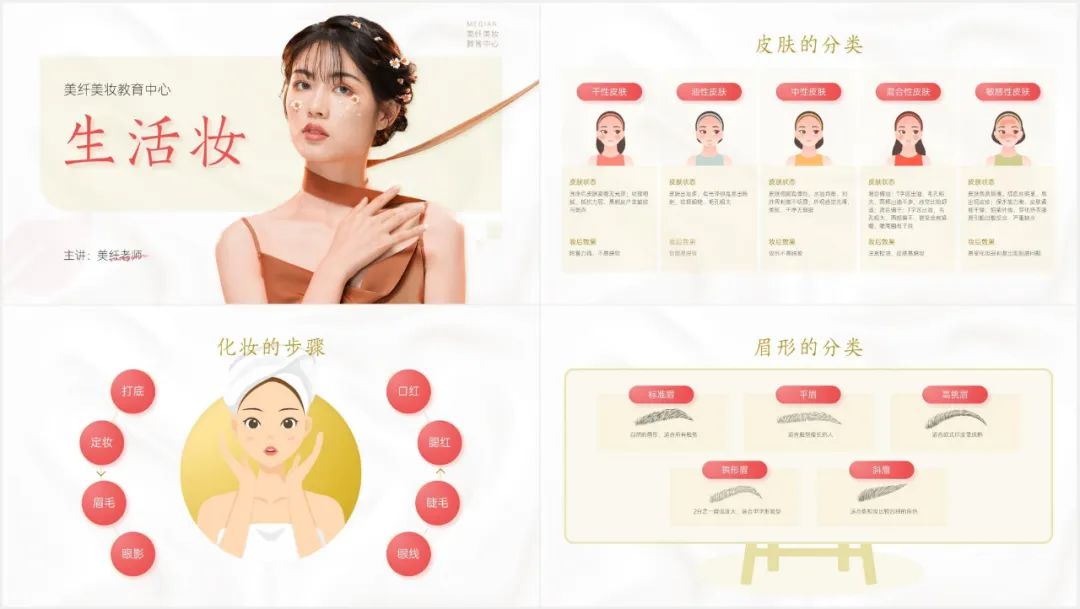
接下来,让我们一起进入案例拆分。
01. 设计规范
先确定配色
在花瓣网上搜索“美妆”,配色大致有这几种:清澈透亮的蓝色,清新安全的绿色,粉嫩可爱的粉色~
我们可以选择粉色,因为原稿的 LOGO 偏金色,粉金搭配比较符合美妆的调性。
再确定样式、字体
这是一份关于女性生活妆的课件,页面可以“柔软温柔”些,可以使用圆弧形状、丝绸背景等突出这一属性:
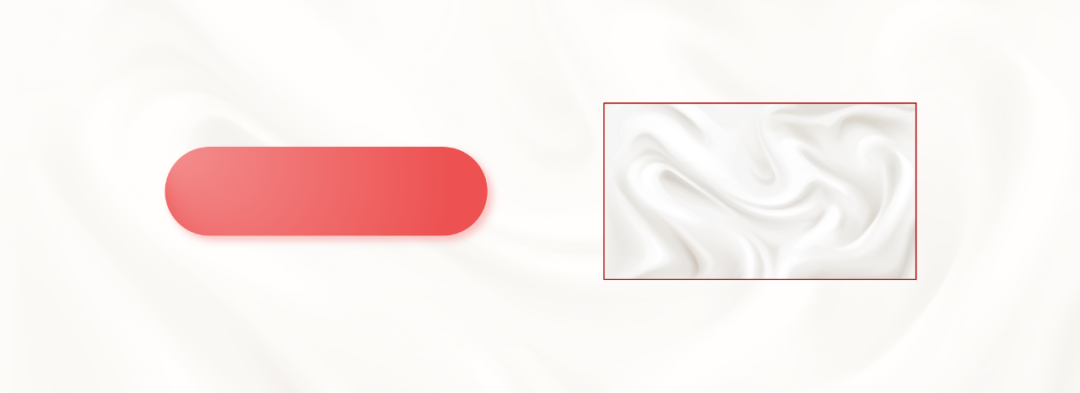
字体的话,我选用了下方这些,整套 PPT 字体统一即可:

02. 封面页
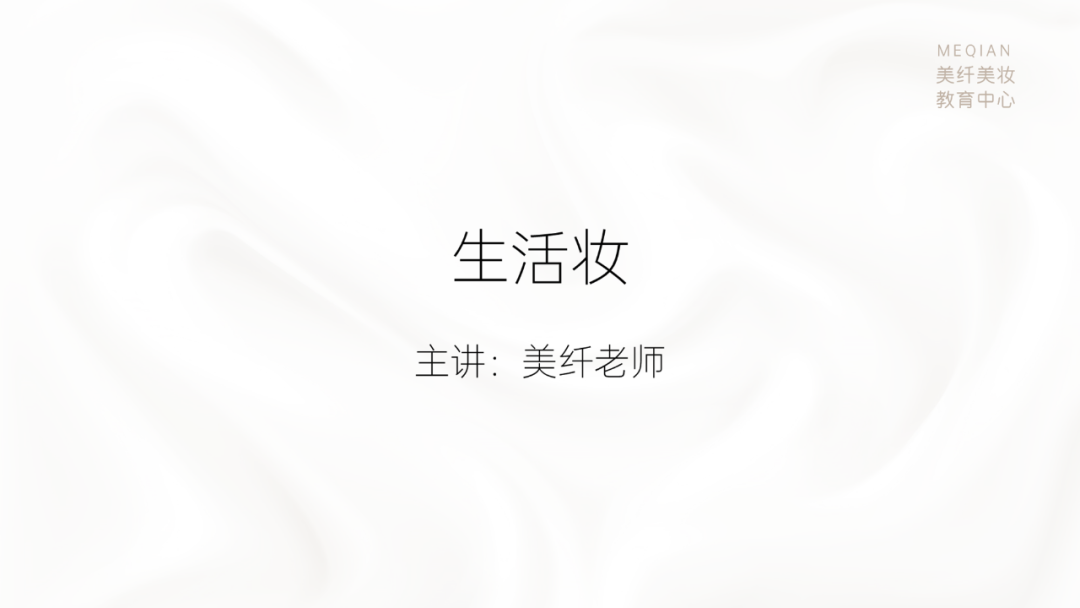
找到 一张美美的人物图:

虽然这张图看起来质量很高,但图片颜色和主题色不搭。
可以先将人物抠出来,然后给衣服调色:

使用左文右图的排版形式:
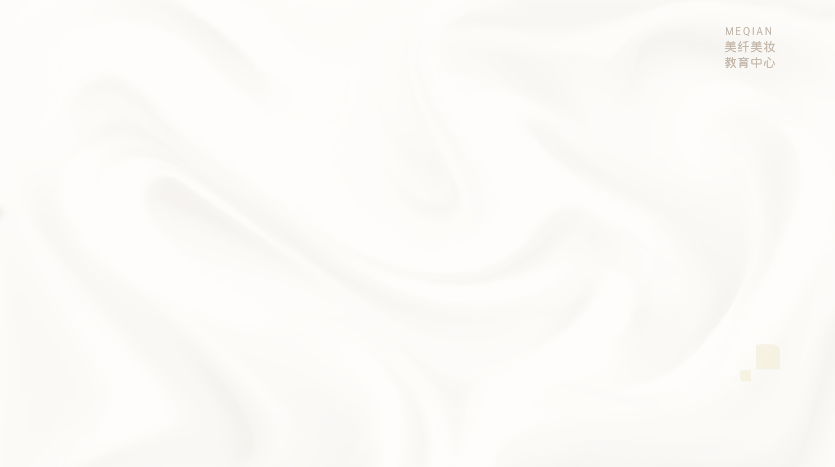
添加手写字体、形状等点缀,使页面更加丰富饱满:

封面就修改好啦,是不是很简单、快速?
03. 皮肤分类
原稿描述了 5 种皮肤的特性以及妆后效果:
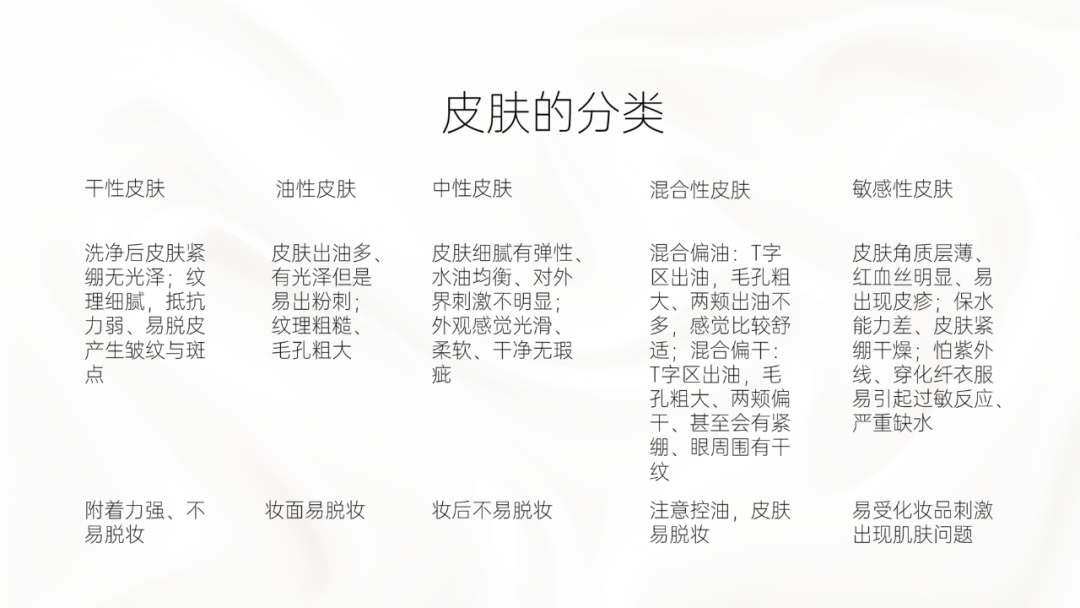
第一步:规划页面
内容比较多,可以考虑卡片并列排版,好处是省地方:
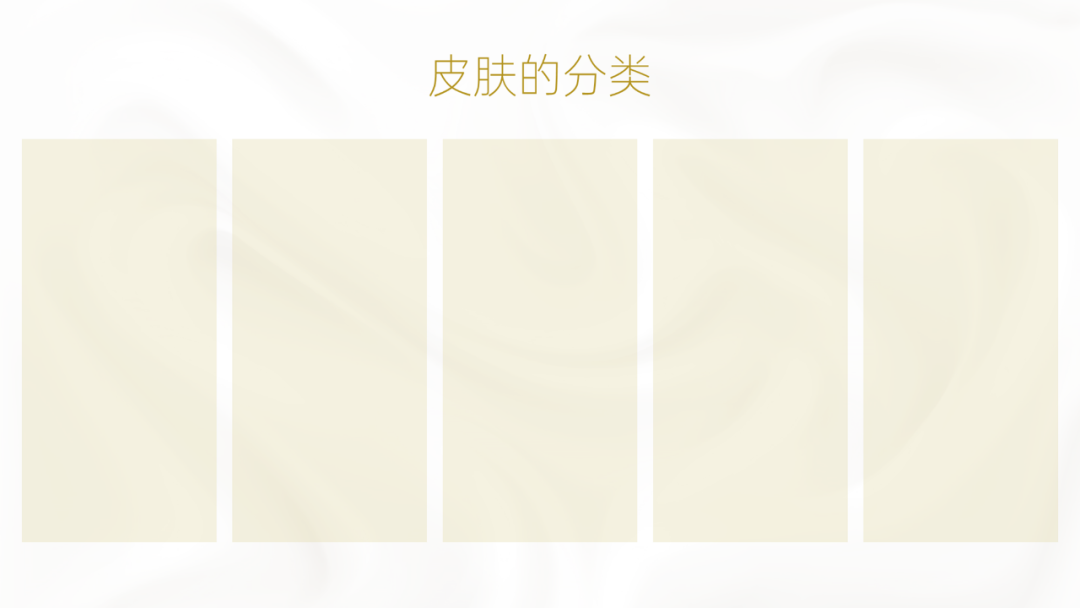
第二步:规划卡片布局
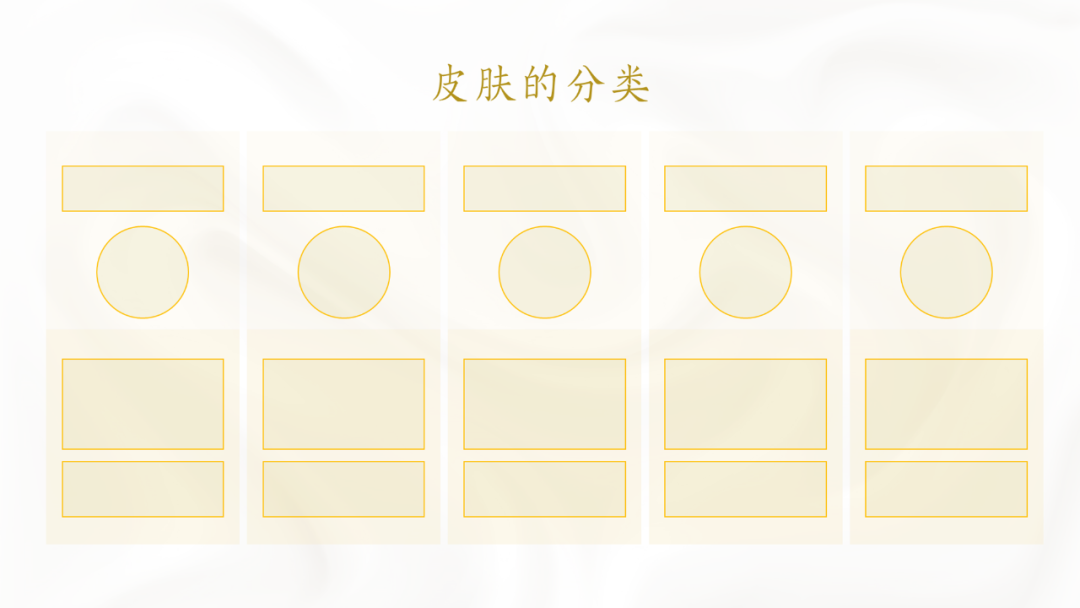
中间的圆圈可以使用图片或素材代替~
第三步:改造素材
这里如果使用人物图,真人图片不好找,而且图片质量难以统一。
此时就可以考虑使用插画素材,很多素材网站都有类似的套图:
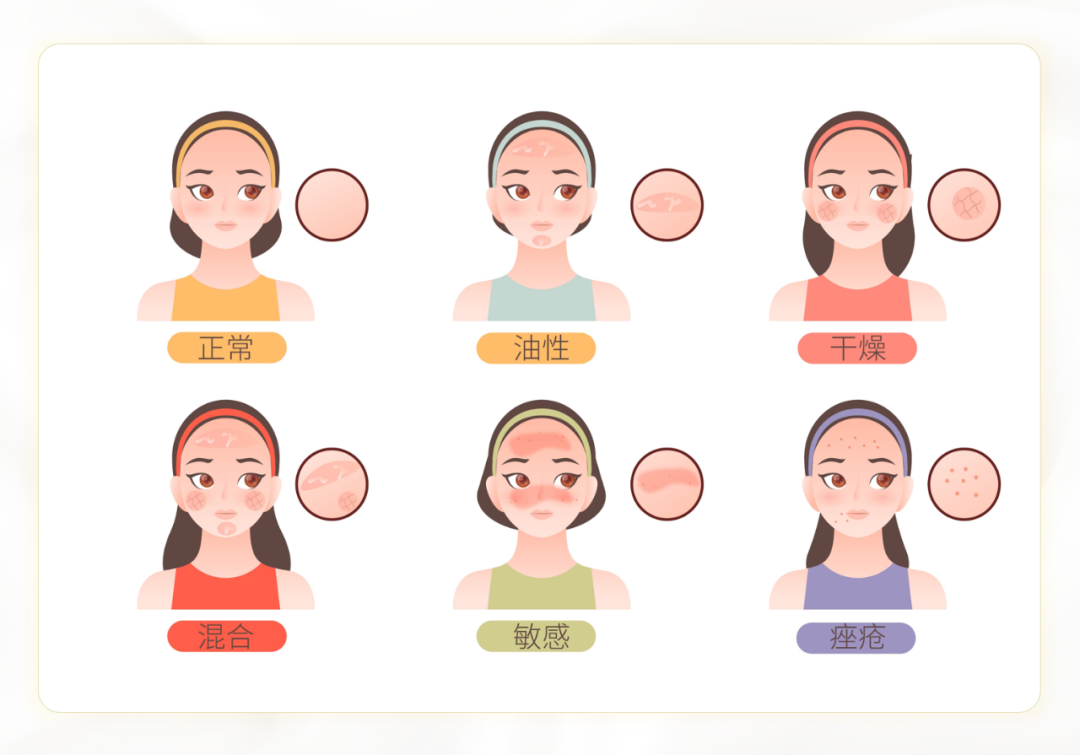
把每个人物插画都抠取出来:
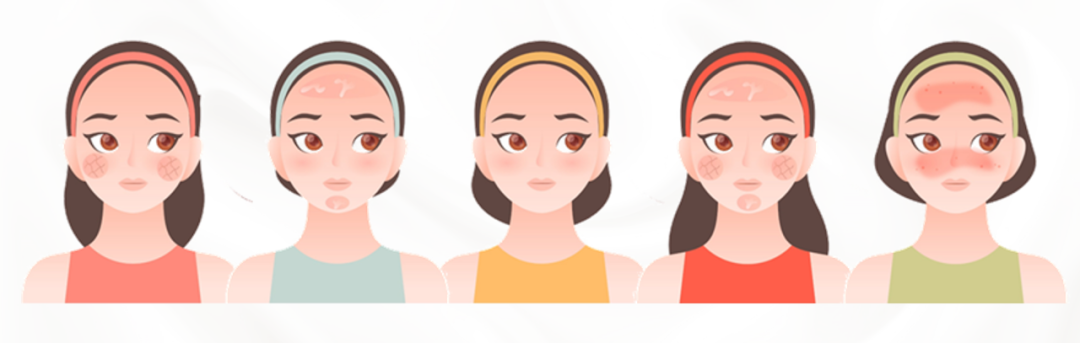
第四步:填充卡片内容
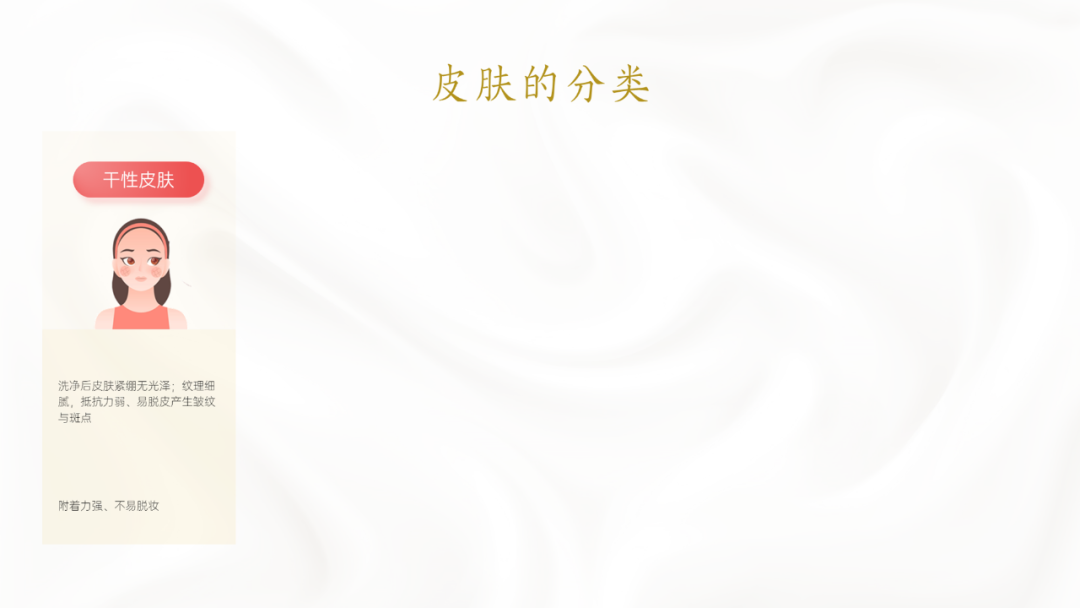
下方的文字看起来比较单薄,可以提取出小标题,丰富内容层次。
第五步:排版剩余卡片
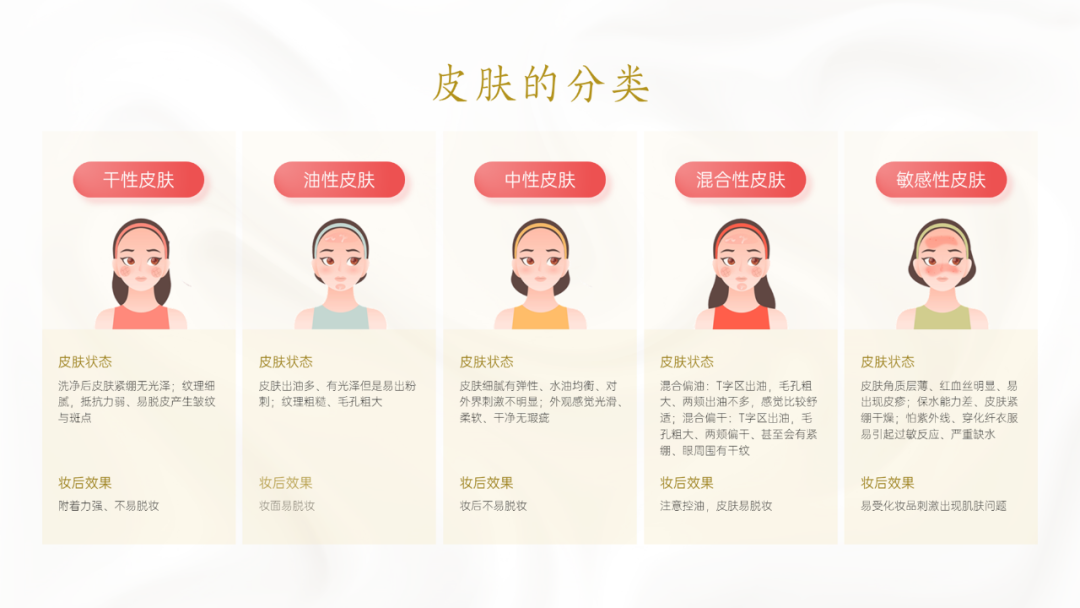
04. 化妆步骤
原稿内容较乱,图文分割明显、没啥关联:
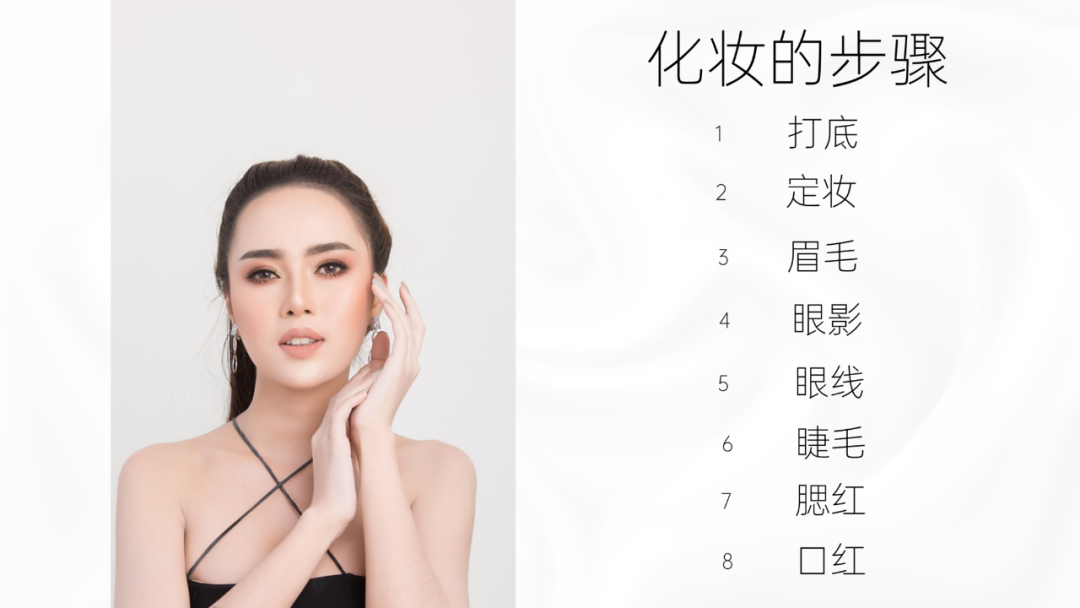
这页难点在于文字较少,如果直接使用卡片排版,页面会显得很空。
可以考虑用素材丰富页面,由于第 2 页用的是插画,则此页建议延续使用插画素材:

第一步,将素材置于页面中部,后面添加一个渐变圆形衬底,使其变成视觉主体,引起观众的注意:

第二步,在两侧绘制环形渐变线条,充当图文之间的连接:

第三步,将 8 个步骤依次围绕圆环排布,即简单的环绕布局:

这里的粉色圆环由 3 个形状组成,原理类似前几天分享的按钮,就是多层样式的叠加:
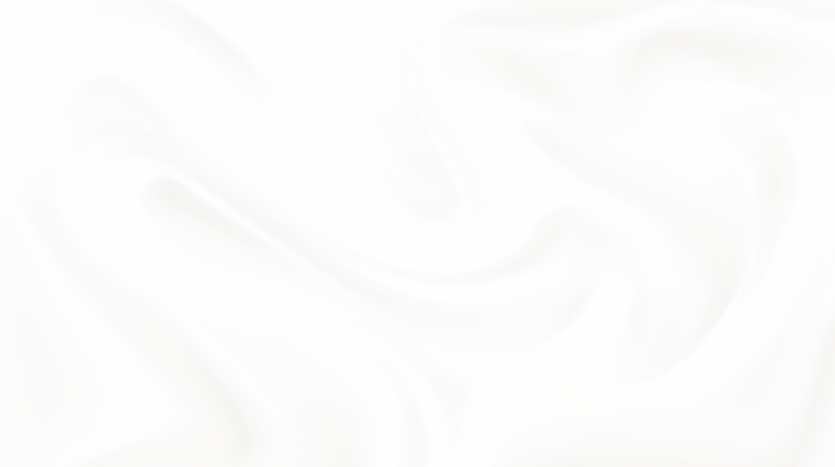
第四步,添加箭头指明步骤顺序:
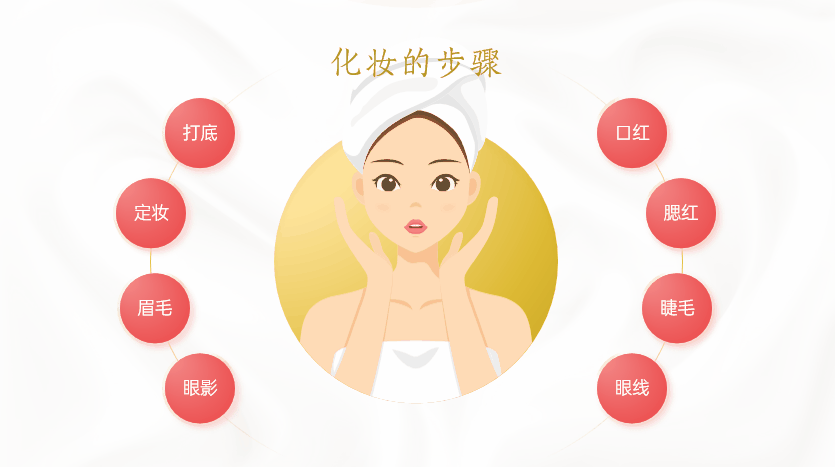
到此,这页就修改完成啦~
05. 眉形分类
原稿中存在的问题有:图文未对齐,页面上下间距不均匀。

接着,我们开始调整、优化。
第一步:准备眉形素材

这种素材一般都是矢量的,在 Ai 中单独导出 5 个:

第二步:准备黑板素材
本页文字量较少,单单优化眉形素材肯定不够,页面会显得比较空。
既然是培训课件,我们可以由授课联想到黑板,找个类似这样的矢量图素材:
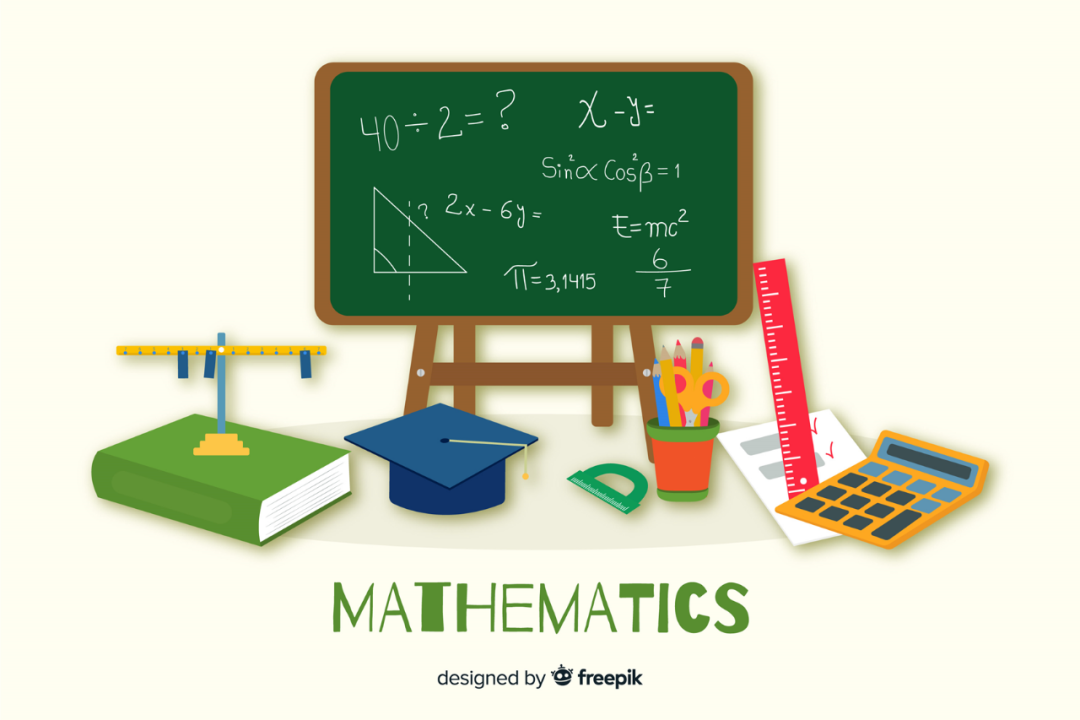
可以删掉多余的元素,只保留黑板部分,亦或者用 PPT 简单鼠绘一个。
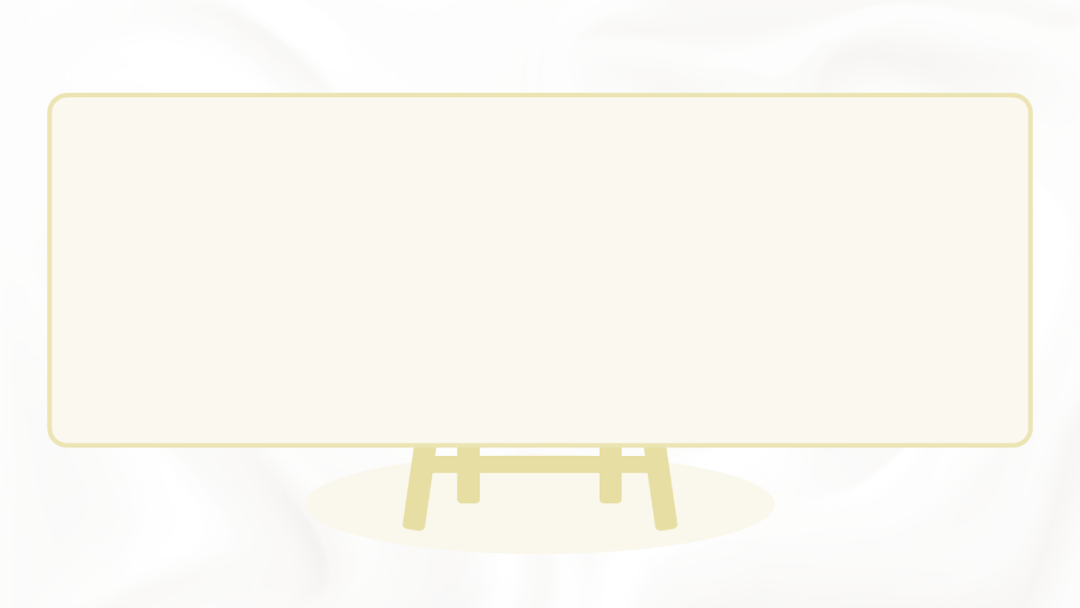
第三步:在黑板上规划内容布局
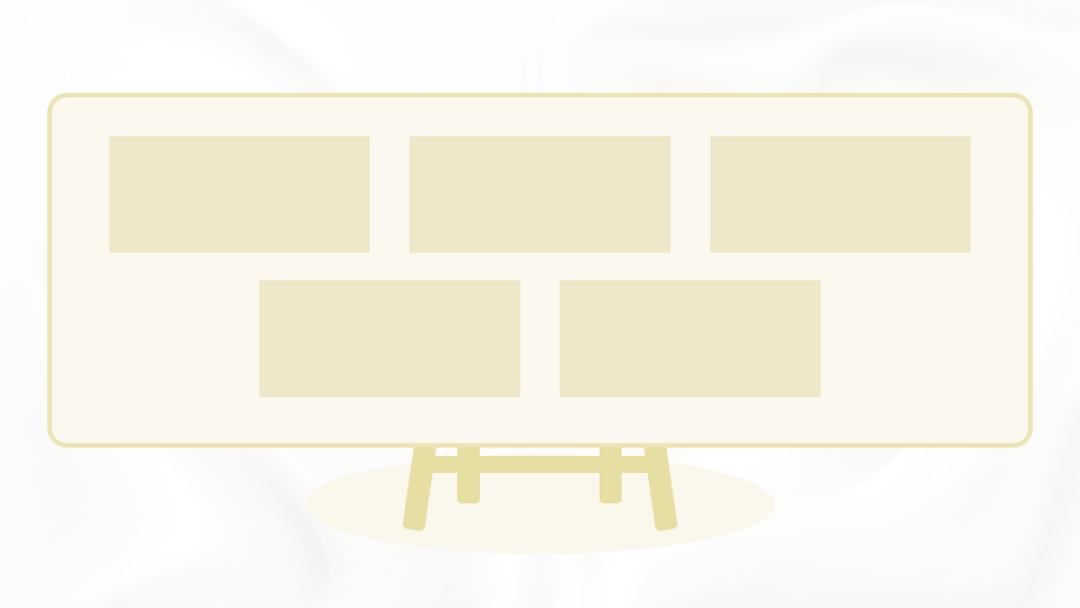
第四步:排版出第一张卡片
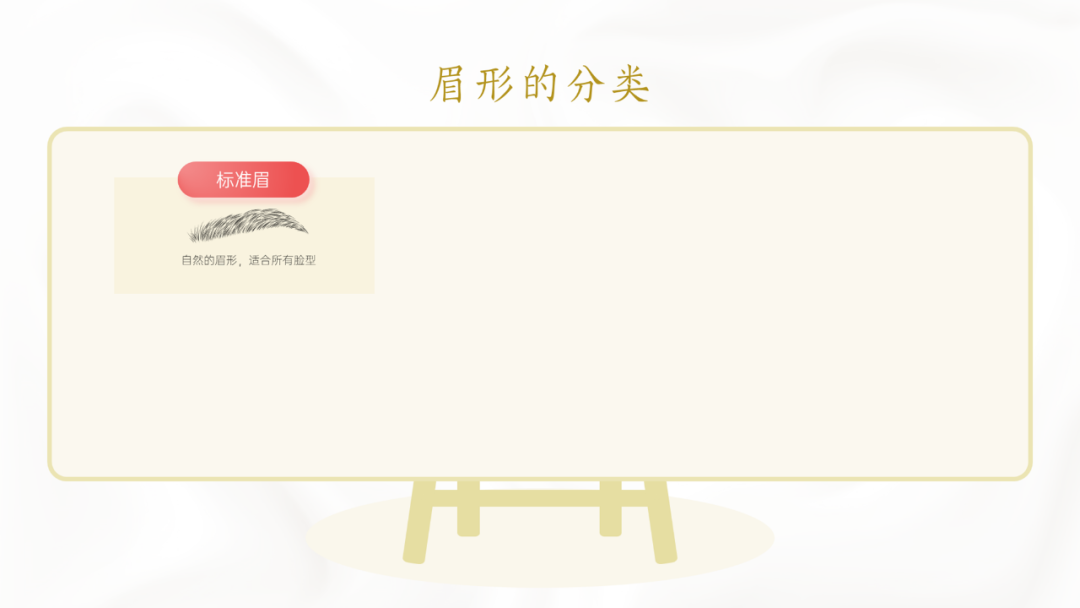
第五步:复制调整剩余卡片

到这里,本次的 4 页内容就全部修改完成了。
06. 文末小结
本次改稿涉及的知识点有:
对人物图调色统一风格
图片不好找用插画来凑
多层样式叠加丰富质感
场景联想搭配合适素材
再来浏览下最终效果:
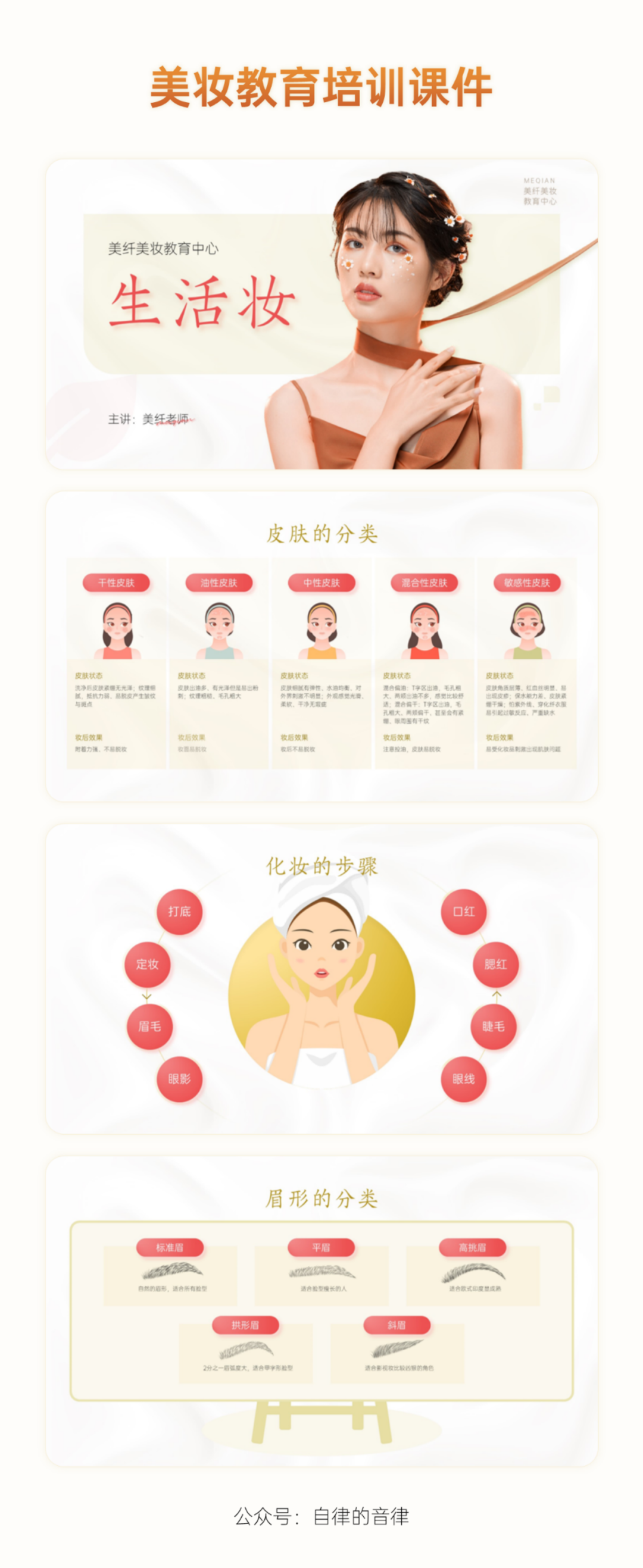
好了,如果想回顾上一期改稿的内容,可以看下这篇文章:
本文的 PPT 源文件,如果想要拆解学习,在公众号 [自律的音律] 回复关键词【0818】,即可获取下载链接。
以上就是今天分享的全部内容,希望大家喜欢~


















